我们在使用电脑时候对于输入法是非常需要的,如果没有输入法就没办法正常的打字,但最近一些使用电脑的用户反馈说自己的输入法无法去使用,遇到这种情况应该怎么解决呢?下面就跟着小编一起来看看Win10的输入法无法使用的解决方法吧。
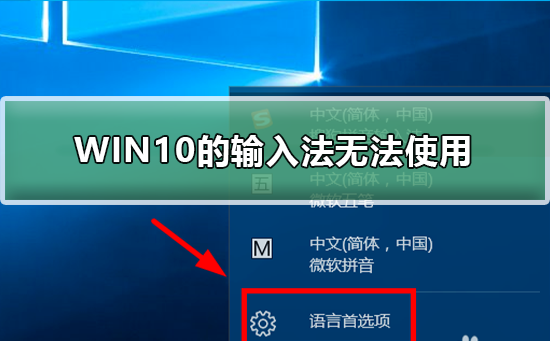
Win10的输入法无法使用的解决方法
1、首先右击此电脑点击“管理”,如图所示。

2、然后在计算机管理中点击“任务计划程序”,如图所示。
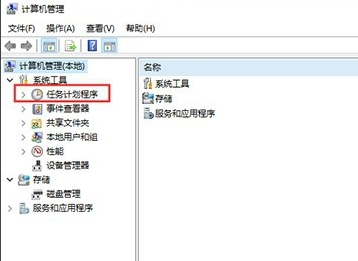
3、然后在任务计划程序的分文件夹中找到“windows”,如图所示。

4、然后我们双击“windows”,会出现很多文件夹,如图所示。

5、然后我们在众多文件中找到"Textservices",如图所示。

6、最后我们右击触发器点击启动,如图所示。
 本篇电脑技术文章《Win10的输入法突然无法使用?Win10的输入法无法使用的解决方法》由下载火(xiazaihuo.com)纯净系统之家网一键重装软件下载平台整理发布,下载火系统重装工具网可以一键制作系统启动盘,也可在线一键重装系统,重装好的系统干净纯净没有预装软件!
本篇电脑技术文章《Win10的输入法突然无法使用?Win10的输入法无法使用的解决方法》由下载火(xiazaihuo.com)纯净系统之家网一键重装软件下载平台整理发布,下载火系统重装工具网可以一键制作系统启动盘,也可在线一键重装系统,重装好的系统干净纯净没有预装软件!Win10莫名其妙自动休眠怎么办?Win10自动休眠的解决方法
在Win10系统中有一个休眠功能可以在我们不使用电脑的时候减少运行电量,但最近有小伙伴们向小编反映电脑总是会莫名的进入自动休眠模式不受控制,要是遇到这种情况应该怎么办呢?下面就跟着小编一起来看看解决方法吧。






